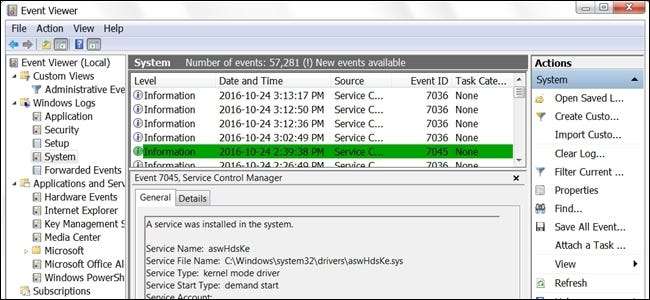
بعض اوقات ایسے وقت بھی آسکتے ہیں جب آپ حیران ہوں کہ کیا آپ کے علم کے بغیر ، یا آپ کے کمپیوٹر کے ساتھ کچھ کیا جارہا ہے ، لیکن کیا آپ کے چلتے ہوئے یہ معلوم کرنے کا آسان طریقہ ہے کہ آپ کیا ہو رہے ہیں؟ اس بات کو ذہن میں رکھتے ہوئے ، آج کی سپر صارف سوال و جوابی پوسٹ قارئین کو دکھاتی ہے کہ اپنے کمپیوٹر کی سرگرمی کی نگرانی کیسے کرے۔
آج کا سوال وجواب کا سیشن ہمارے پاس سوپر یوزر کے بشکریہ ہے St اسٹیک ایکسچینج کی ایک ذیلی تقسیم ، سوال و جواب کی ویب سائٹوں کی کمیونٹی سے چلنے والی گروپ بندی۔
سوال
سپر صارف ریڈر ای پیزمان یہ جاننا چاہتا ہے کہ آپ کو یہ کیسے معلوم ہوگا کہ ونڈوز کسی خاص وقت میں کیا کر رہا تھا:
ونڈوز 7/8/10 کے ساتھ ، کیا یہ معلوم کرنے کا کوئی طریقہ موجود ہے کہ آیا کمپیوٹر کسی خاص وقت پر یا چلتے وقت چل رہا تھا؟ مثال کے طور پر ، کیا کمپیوٹر چل رہا تھا یا کل رات تقریبا 10 بجکرام کے قریب بند تھا؟
آپ کو کیسے معلوم ہوگا کہ ونڈوز ایک مقررہ وقت میں کیا کر رہا تھا؟
جواب
سپر یوزر کے معاون مونومیتھ کے پاس ہمارے پاس جواب ہے:
اس کے ل You آپ ونڈوز ایونٹ ویوور استعمال کرسکتے ہیں۔ ونڈوز 7 میں واقعہ دیکھنے والے کو شروع کرنے کے لئے:
- اسٹارٹ بٹن پر کلک کریں
- کنٹرول پینل پر کلک کریں
- سسٹم اور سیکیورٹی (یا بحالی) پر کلک کریں
- انتظامی ٹولز پر کلک کریں
- واقعہ دیکھنے والے پر ڈبل کلک کریں
ونڈوز 8 اور 10 میں ، آپ ایونٹ کے ناظرین کو اس کے ساتھ کھول سکتے ہیں ونڈوز کی + سی + بی کی بورڈ شارٹ کٹ آپ اسے استعمال کرتے ہوئے چلائیں ڈائیلاگ کے ذریعہ بھی کھول سکتے ہیں ونڈوز کی + آر کی بورڈ شارٹ کٹ ، ٹائپنگ واقعہ ، پھر ٹھیک ہے پر کلک کریں۔
واقعہ کے ناظرین کے کھلنے کے بعد ، ان مراحل پر عمل کریں:
١ بائیں پین میں ونڈوز لاگ> سسٹم پر جائیں
٢ دائیں پین میں آپ کو واقعات کی ایک فہرست نظر آئے گی جو ونڈوز کے چلنے کے وقت پیش آئے تھے
٣ واقعہ ID کالم کے ذریعہ ڈیٹا کو ترتیب دینے کے لئے ایونٹ ID کے لیبل پر کلک کریں
٤ یہ ممکن ہے کہ آپ کا ایونٹ لاگ انتہائی لمبا ہو ، لہذا آپ کو فلٹر بنانے کی ضرورت ہوگی
٥ دائیں طرف کے ایکشن پین سے ، "موجودہ لاگ ان کو فلٹر کریں" پر کلک کریں۔
٦ ٹائپ کریں ٦٠٠٥ , ٦٠٠٦ غیر لیبل فیلڈ میں (نیچے اسکرین شاٹ دیکھیں):
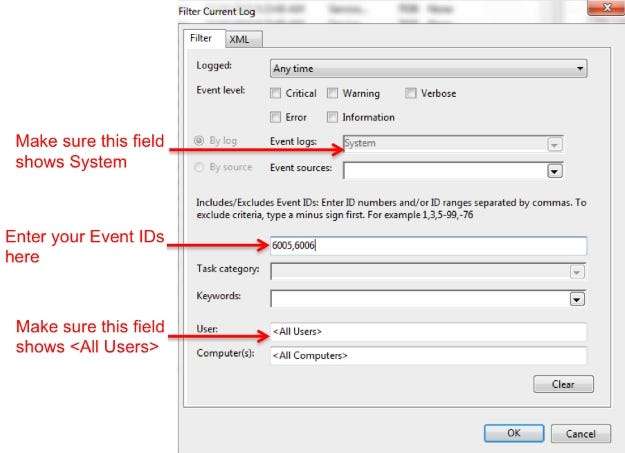
٧ ٹھیک ہے پر کلک کریں
براہ کرم نوٹ کریں کہ ایونٹ کے ناظرین کو فلٹرڈ نوشتہ جات دکھائے جانے میں چند لمحے لگ سکتے ہیں۔
خلاصہ
- ایونٹ ID 6005 کا مطلب ہے "ایونٹ لاگ سروس شروع کی گئی تھی" (یعنی شروع کرنے کا وقت)۔
- ایونٹ ID 6006 کا مطلب ہے "ایونٹ لاگ سروس بند کردی گئی تھی" (یعنی بند وقت)۔
- اگر آپ چاہیں تو ، آپ اپنے فلٹر میں ایونٹ ID 6013 بھی شامل کرسکتے ہیں۔ یہ بوٹنگ کے بعد سسٹم کا اپ ٹائم ظاہر کرتا ہے۔
آخر میں ، اگر یہ وہ چیز ہے جس کی آپ باقاعدگی سے جانچنا چاہتے ہیں تو ، آپ اس فلٹرڈ لاگ کو ظاہر کرنے کے لئے اپنی مرضی کے مطابق نظارہ تشکیل دے سکتے ہیں۔ اپنی مرضی کے نظارے ونڈوز واقعہ دیکھنے والے کے بائیں پین کے اوپر بائیں طرف واقع ہیں۔ اسے وہاں شامل کرکے ، آپ جب بھی لاگ دیکھنا چاہتے ہو تو اسے منتخب کرنے کا انتخاب کرسکتے ہیں۔
وضاحت میں شامل کرنے کے لئے کچھ ہے؟ تبصرے میں آواز بند. ٹیک سیکھنے والے اسٹیک ایکسچینج کے دوسرے صارفین سے مزید جوابات پڑھنا چاہتے ہیں؟ یہاں مکمل گفتگو کے دھاگے کو چیک کریں .







